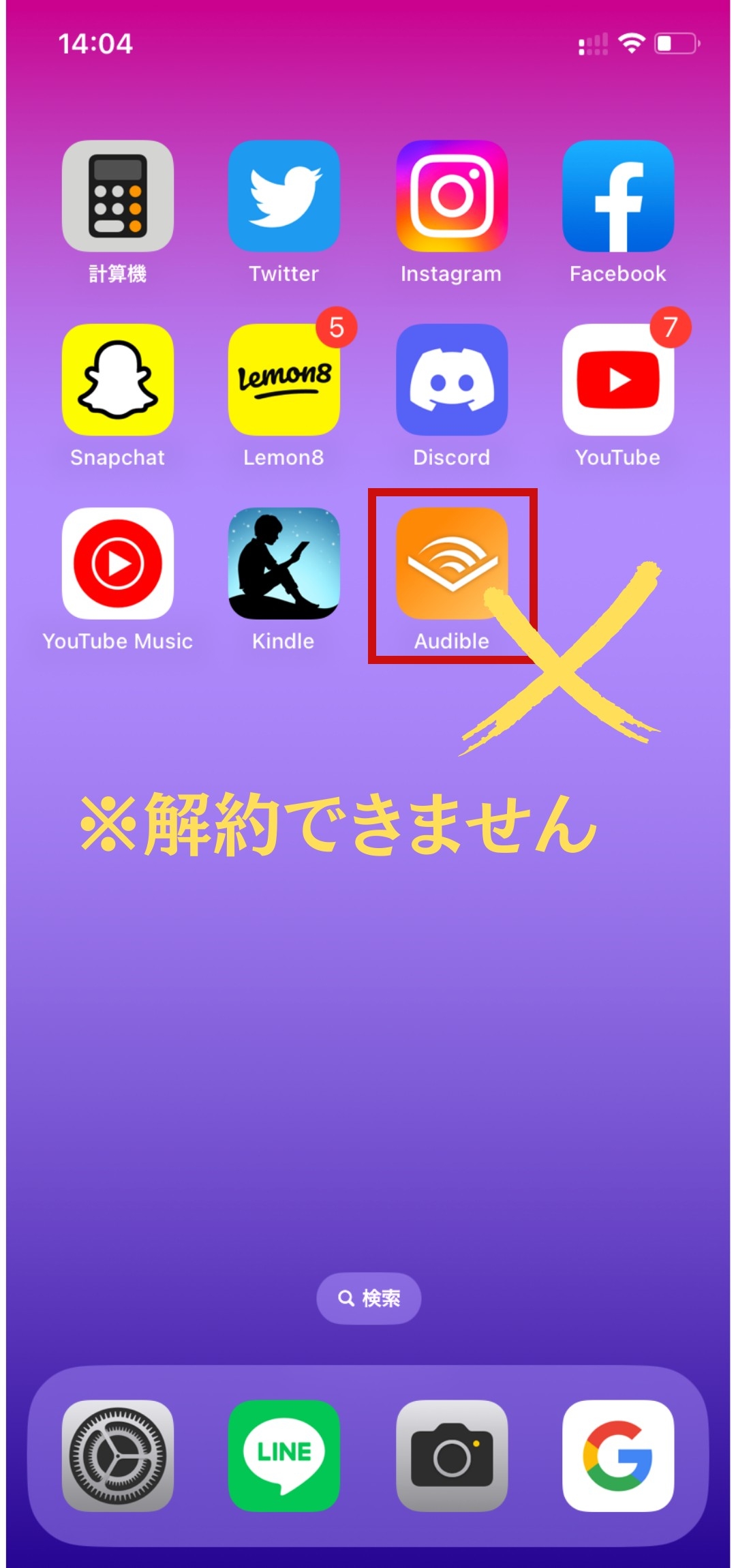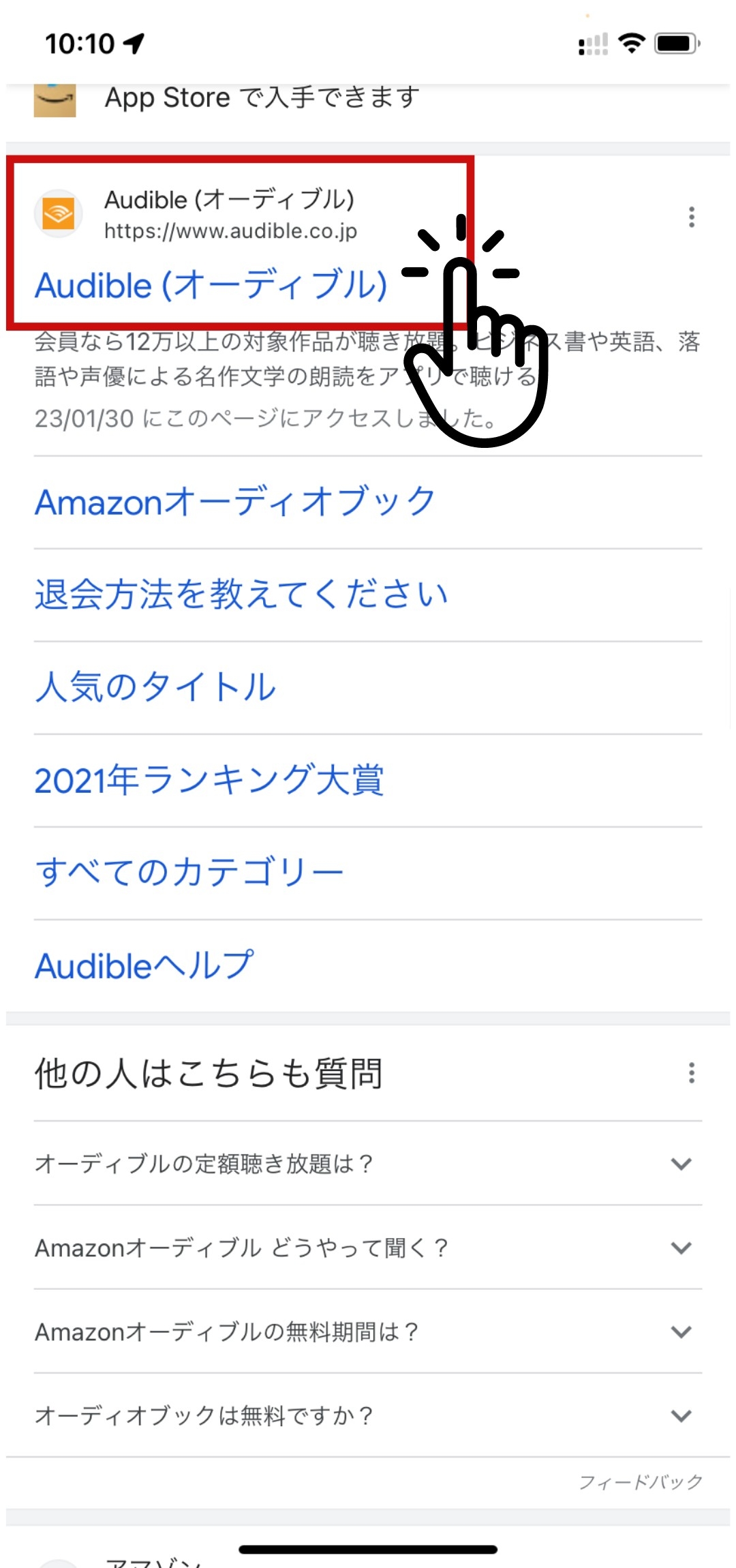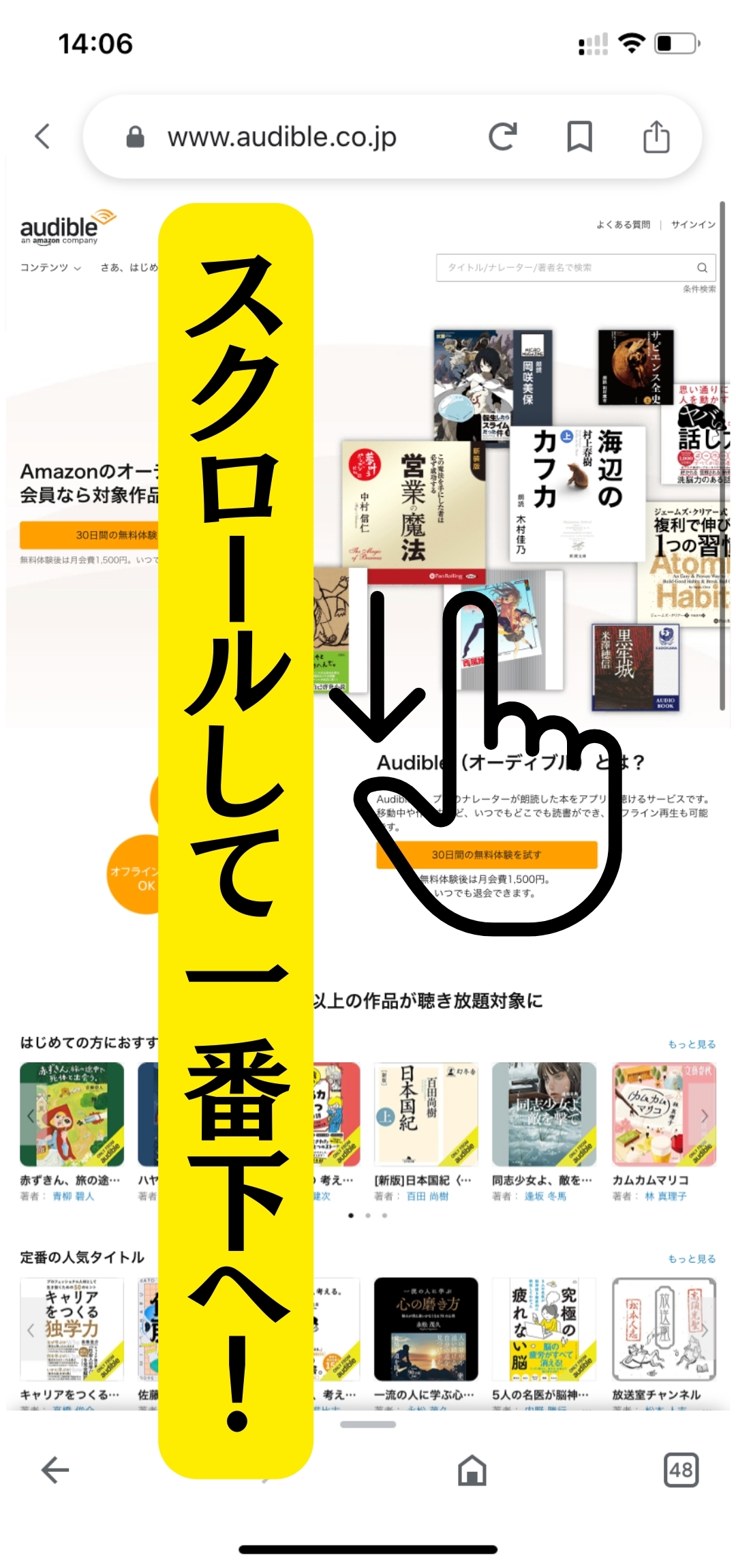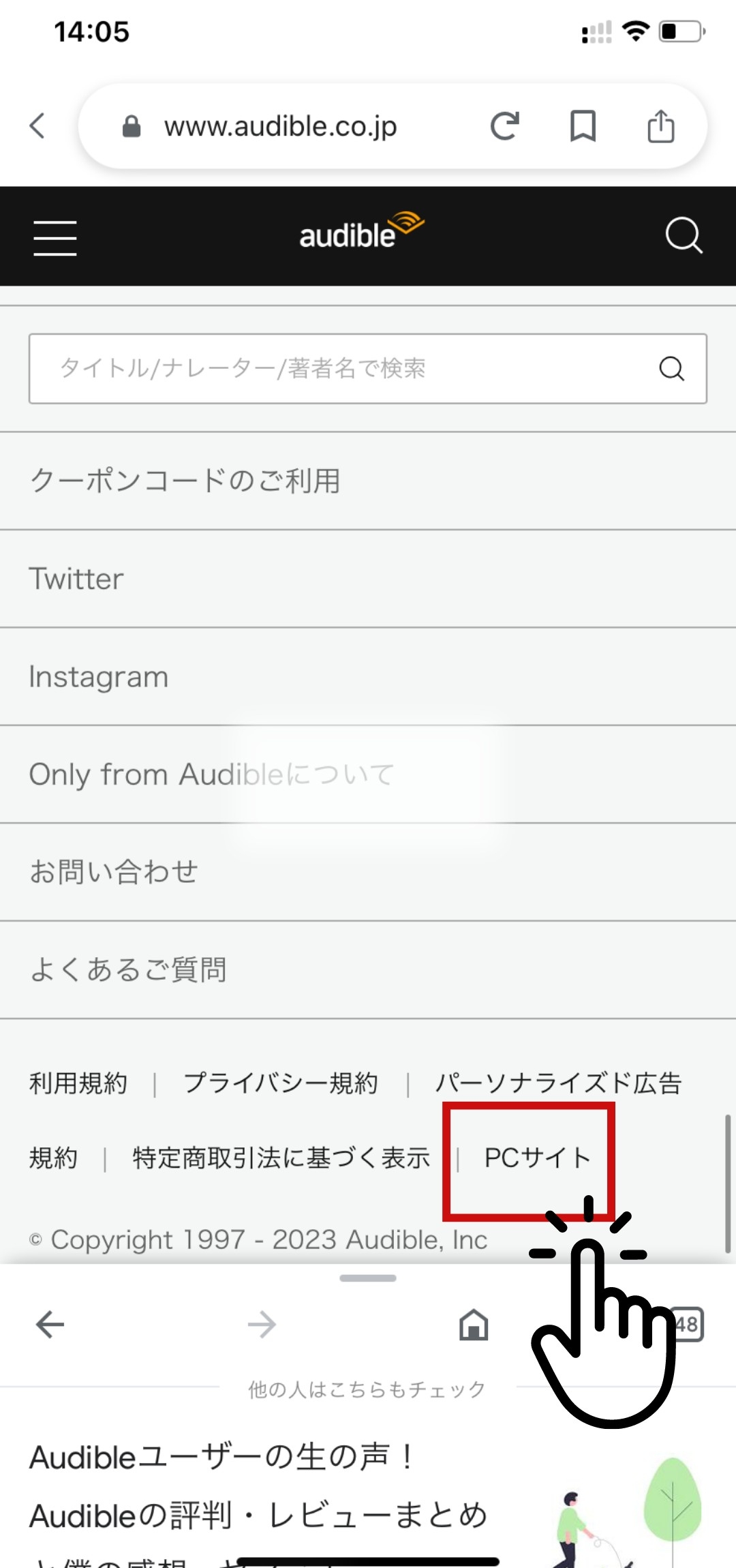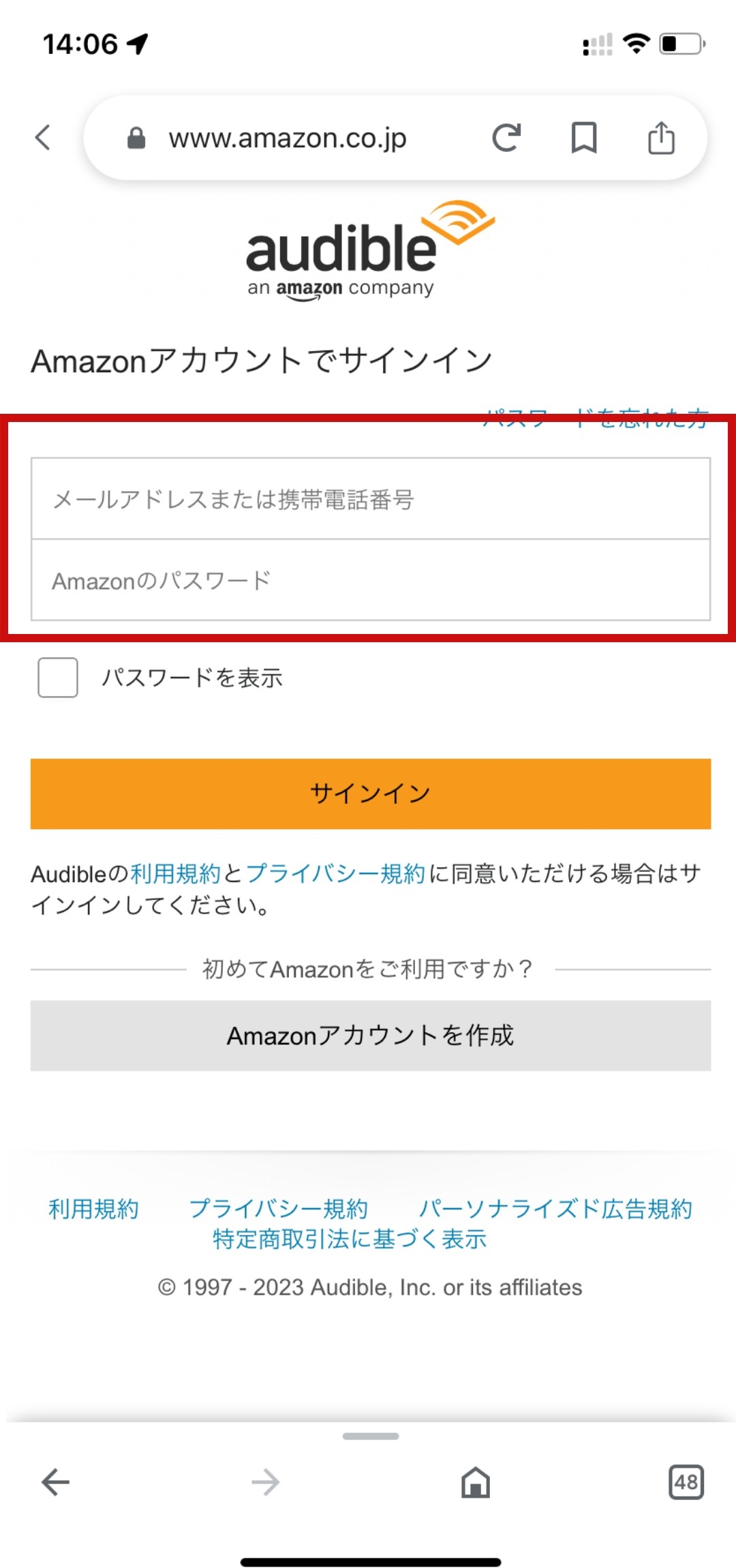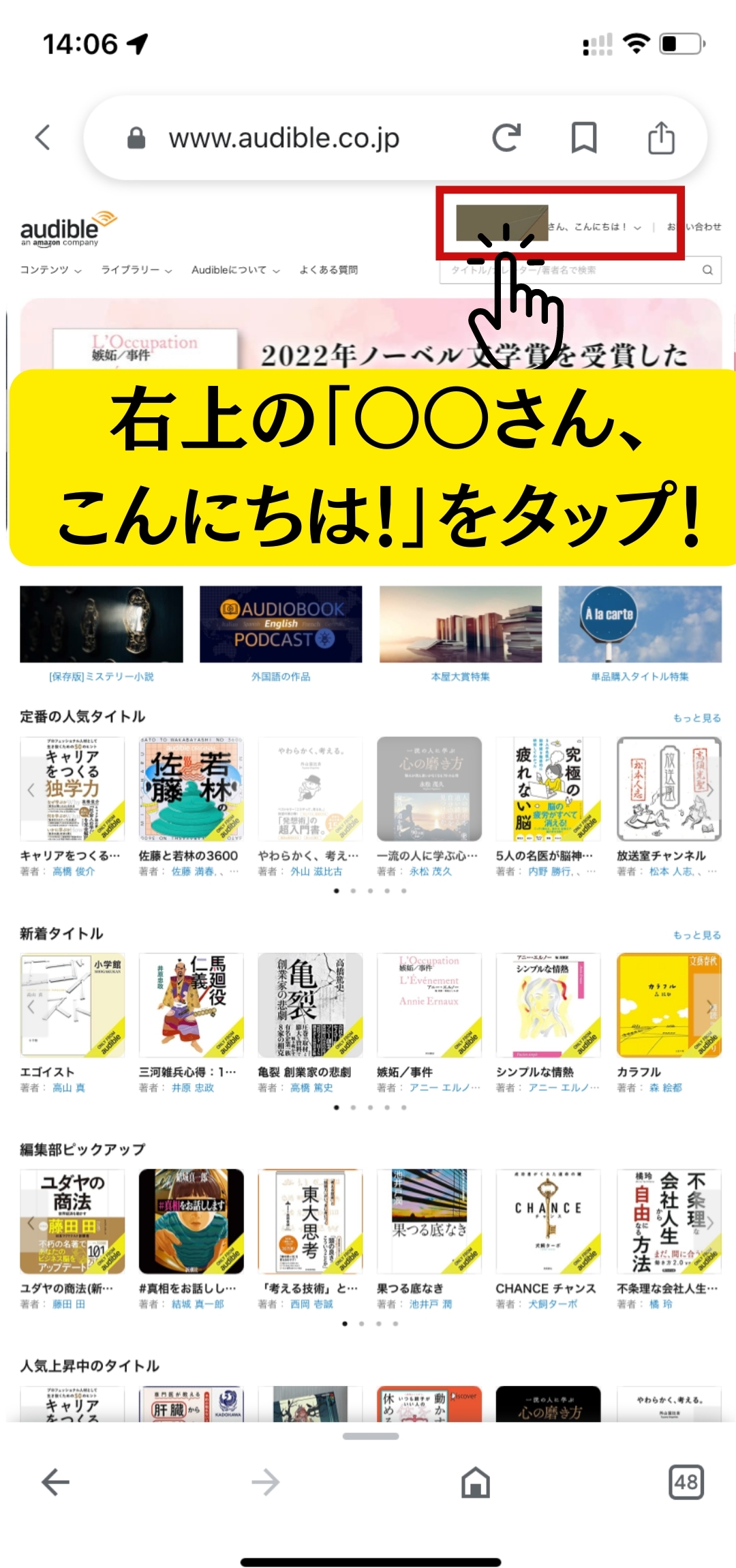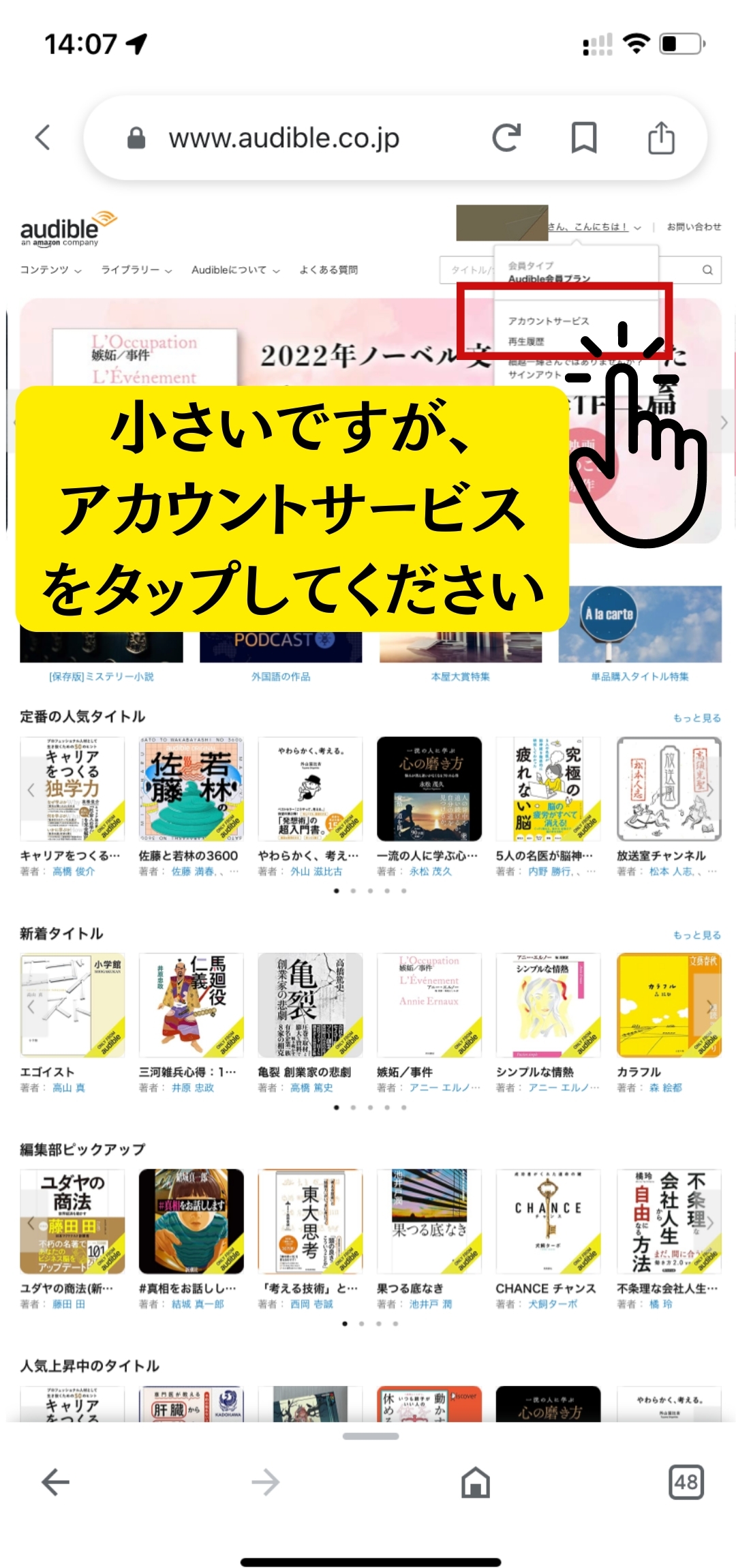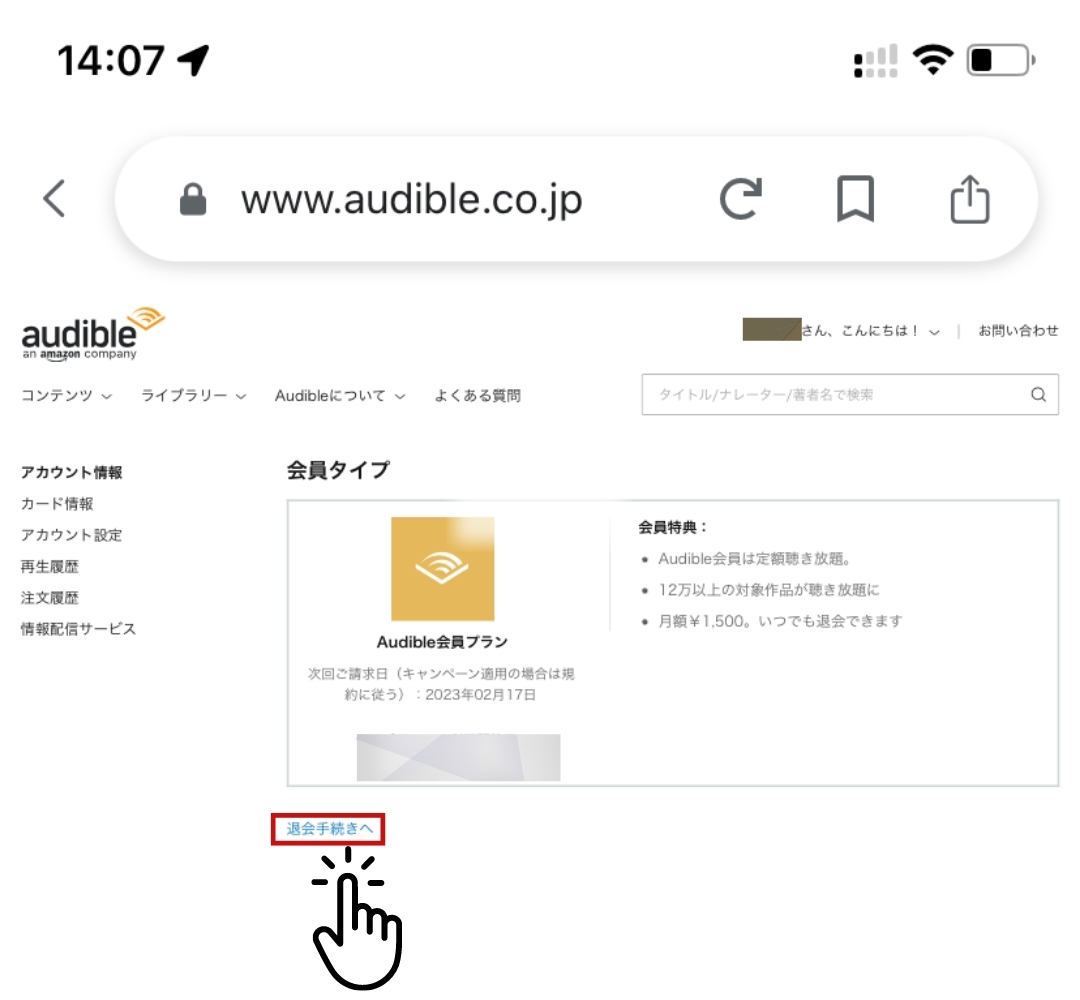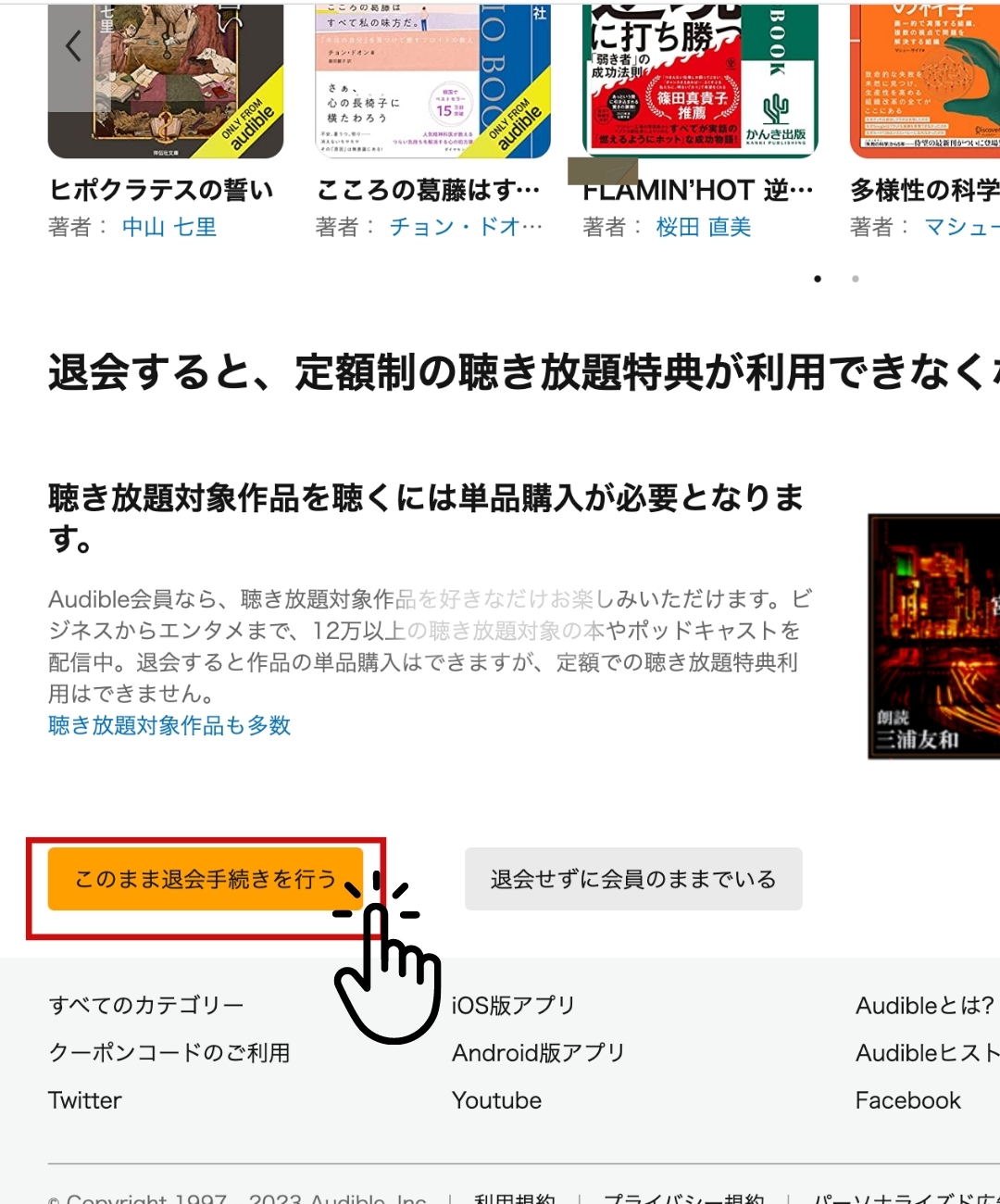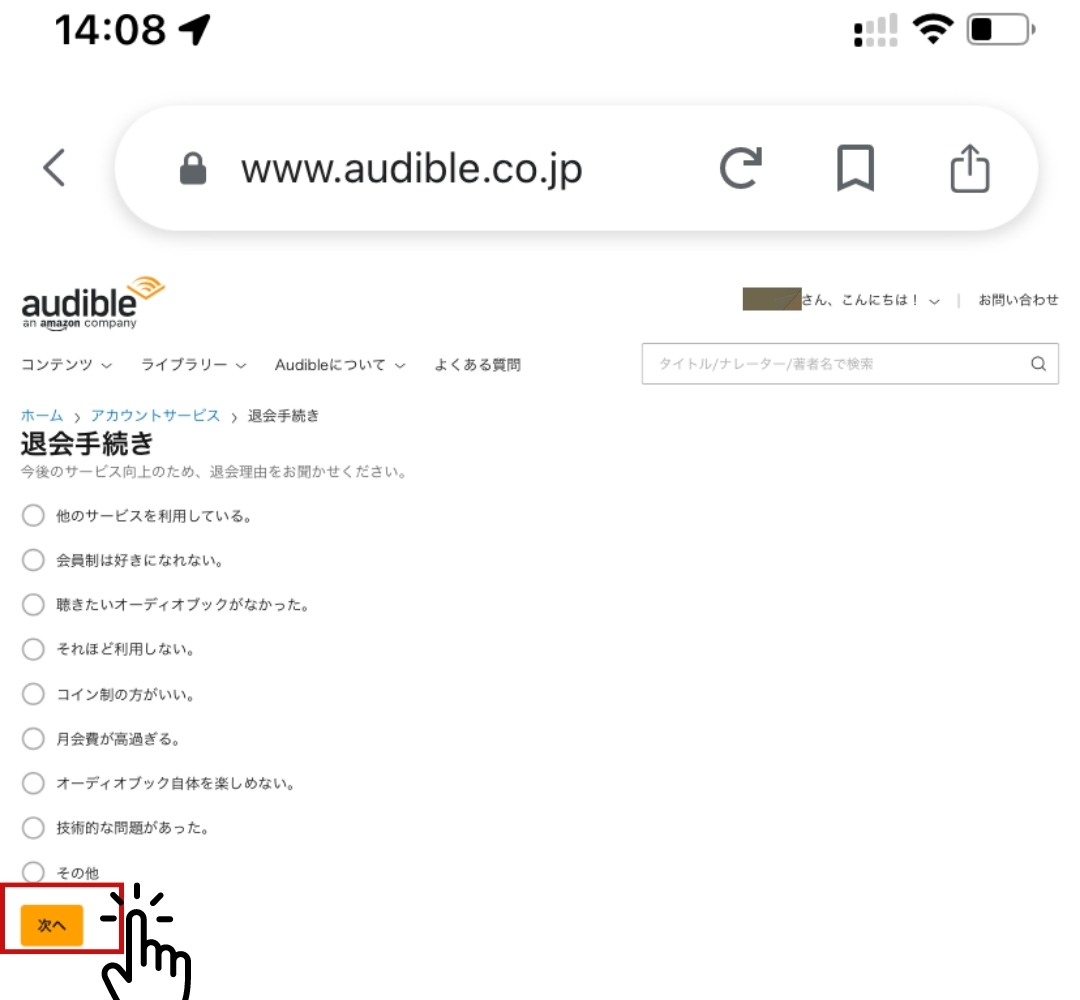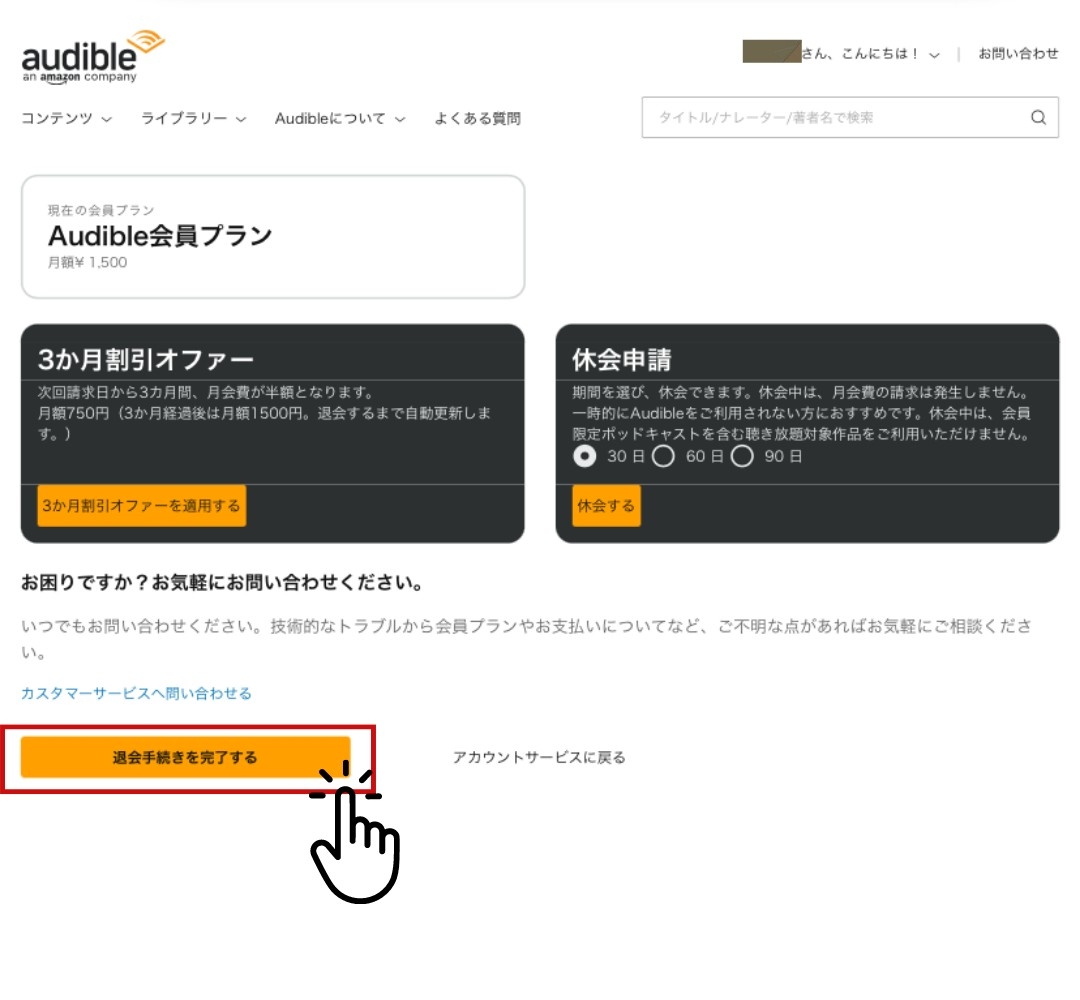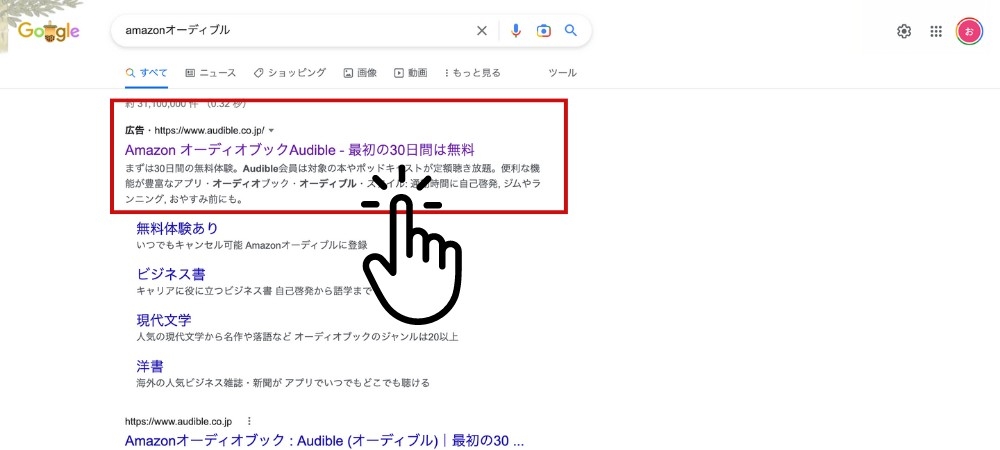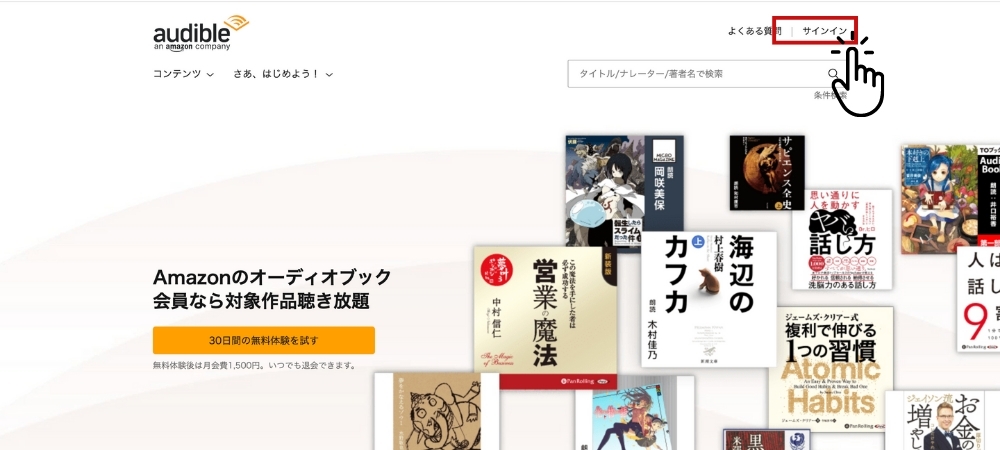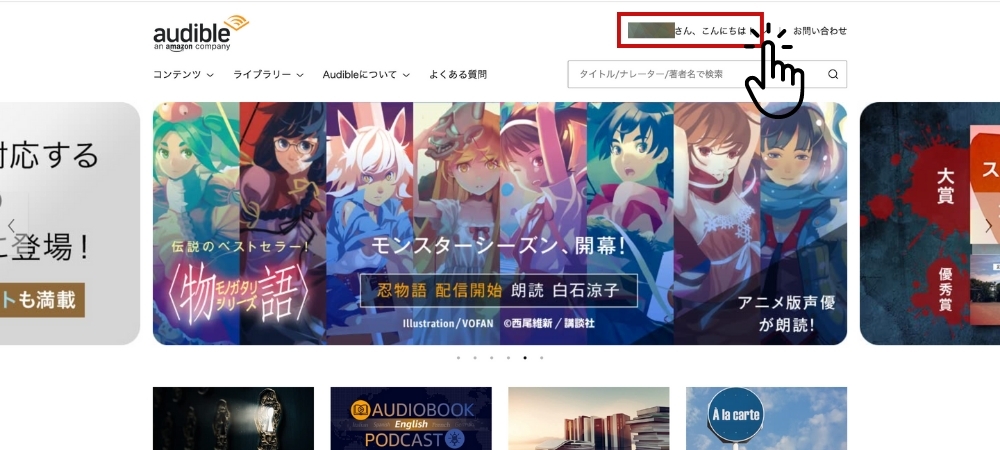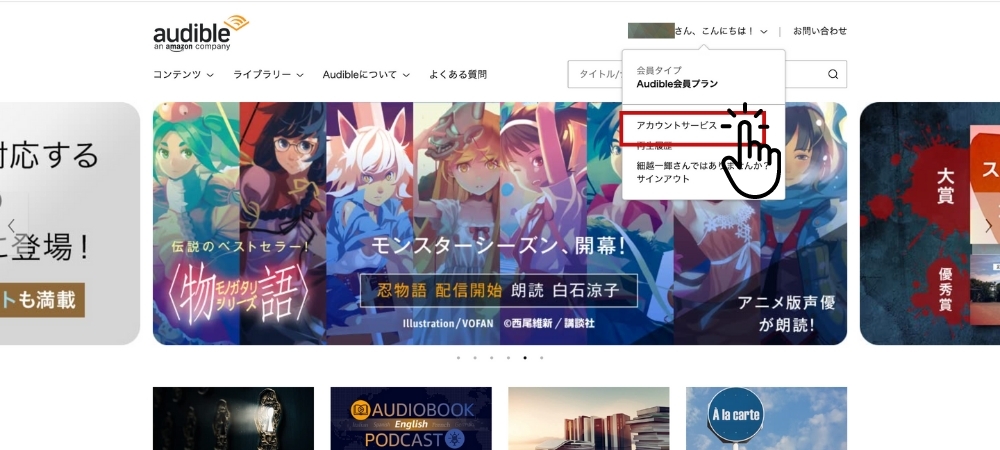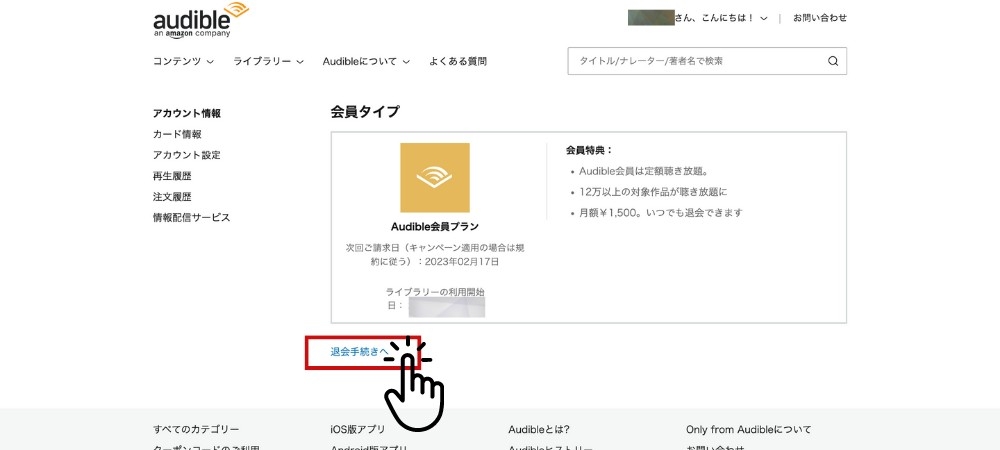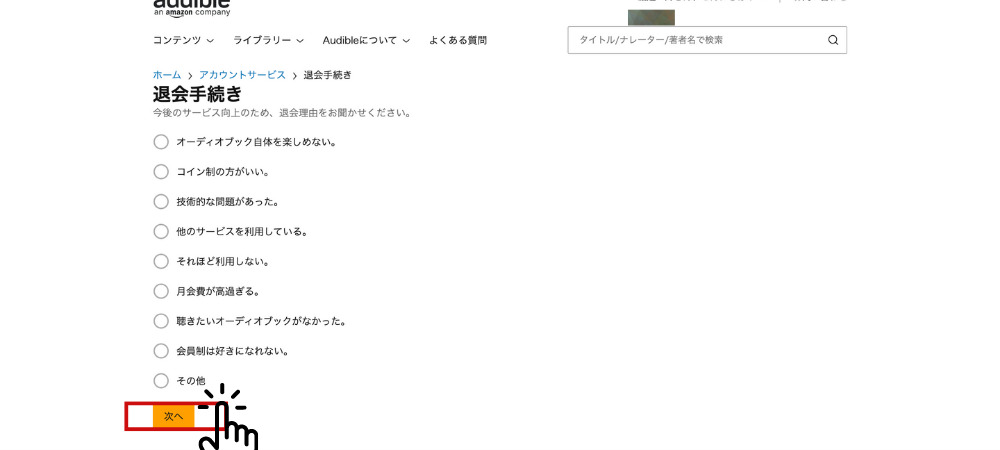【信じられない、「Audible」をたった1分で解約する方法!】
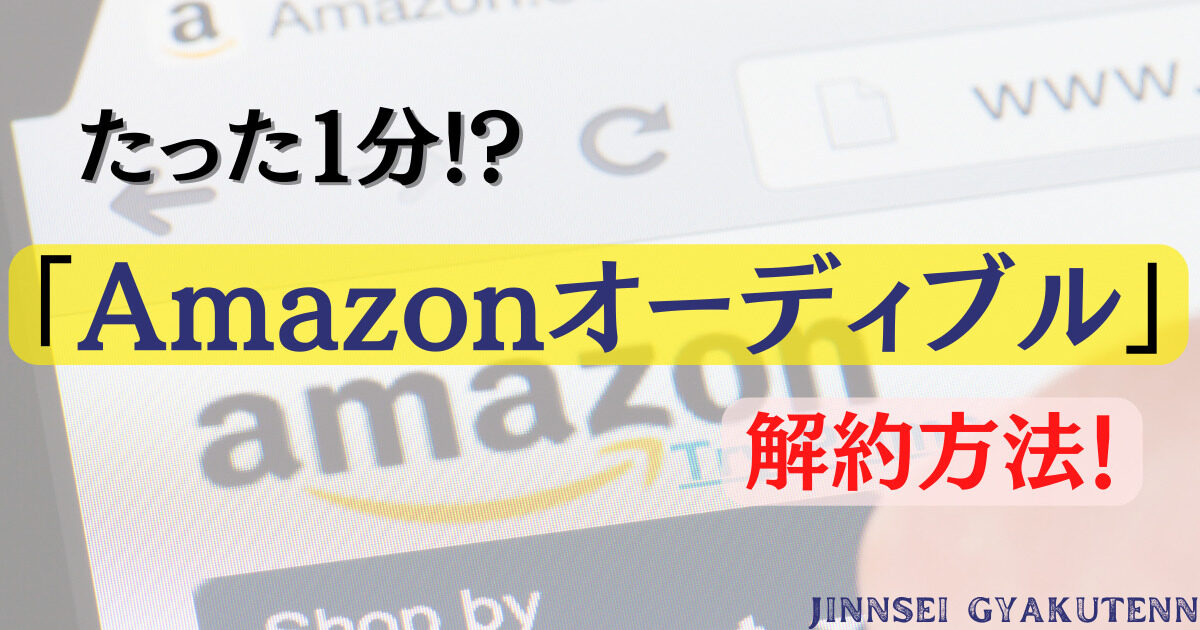
「Audible」は「スキマ時間」を有意義な時間にしてくれる素晴らしいアプリですが、いざ登録してみて使ってみたけど、1ヶ月でほとんど使わなかった!
「やっぱり、本は自分のペースでゆっくり読みたい」などと感じて、解約を考えている人も居ると思います!
そんな方に向けて、今回はAmazonが提供する朗読アプリ「Audible(オーディブル)」の解約手続きの方法について「スマホ版」と「PC版」に分けて解説していこうと思います。
「Audible」の解約手続きは本当に簡単なので、安心してください!
その際、少々注意点もありますので合わせて解説していきますね。
【スマホで解約する方法】
※先に注意点をお伝えします!
スマホを使用して解約する際は「アプリではなく」、「ブラウザでPCサイトを表示して」手続きする必要があります!
STEP1
まずはgoogleなどで「Audible」を検索して、ページにアクセスしましょう!
アクセスできたら、ホーム画面の一番下までスクロールして、PCサイトをタップ!
STEP2
画面右上に小さい字でサインインと書いてあるのでそこをタップ!
次の画面でAmazonアカウントでサインインしてください!
サインインしたら、画面右上に「〇〇さん、こんにちは!」と書いてあるのでそこをタップ!
すると、「アカウントサービス」と言う項目が出てくるので、そこをタップしてください!
STEP3
退会手続きへをタップ!
「会員タイプ」が表示されるので「退会手続きへ」を押します!
「聞き放題対象作品を聴くには〜」と案内がありますが、「このまま退会手続きを行う」をタップ!
STEP4
退会理由を聞かれますが、入力しなくても大丈夫です!「次へ」をタップ!
「退会手続きを完了する」を選べば、手続き完了となります!
お疲れ様でした!
次にパソコンでの操作方法をご説明します!
【PCで解約する方法】
STEP1
googleなどで「Audible」と検索してAudibleのページにアクセスします!
アクセスしたら、ホーム右上の「サインイン」をタップ!
Amazonアカウントでログインしていきます!
STEP2
ログインしたら、ホーム画面右上の「〇〇さん、こんにちは!」をタップ」
アカウントサービスの項目をタップ!
アカウント情報のページに飛びますので、
「退会手続きへ」をタップ!
「退会すると…」の案内が出ますが、構わずに「このまま退会手続きを行う」をタップ!
STEP3
退会理由の項目は選択しなくても大丈夫です!
「次へ」をタップ!
「退会手続きを完了する」をタップして退会完了です!
お疲れ様でした!
退会後にメールが届くので、退会できているか確認して見てください!